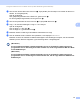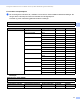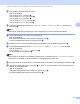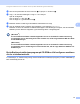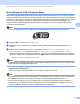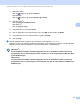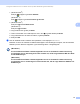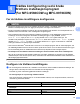Network User's Guide
Table Of Contents
- BRUKERHÅNDBOK FOR NETTVERKET
- Definisjoner for merknader
- VIKTIG
- Innholdsfortegnelse
- 1 Innledning
- 2 Endre maskinens nettverksinnstillinger
- 3 Konfigurere maskinen din for et trådløst nettverk (for MFC-9560CDW og MFC-9970CDW)
- Oversikt
- Steg for steg-diagram for trådløs nettverkskonfigurasjon
- Bekreft nettverksmiljøet ditt
- Bekreft metoden din for trådløs nettverksoppsett
- Konfigurering med WPS eller AOSS™ fra menyen i kontrollpanelet for å konfigurere maskinen din for et trådløst nettverk (automatisk trådløs-modus) (kun infrastrukturmodus) (anbefales)
- Konfigurering med veiviseren for oppsett fra maskinens kontrollpanel for å konfigurere maskinen for et trådløst nettverk
- Konfigurasjon ved å bruke Brothers installasjonsprogram på CD-platen til å konfigurere maskinen for et trådløst nettverk
- Konfigurasjon med bruk av PIN-metoden til Wi-Fi Protected Setup for å konfigurere maskinen for et trådløst nettverk (kun infrastrukturmodus)
- Konfigurere maskinen din for et trådløst nettverk (For Infrastrukturmodus og Ad-hoc-modus)
- Bruke WPS eller AOSS™ fra menyen i kontrollpanelet for å konfigurere maskinen din for et trådløst nettverk (automatisk trådløs-modus)
- Bruke veiviseren for oppsett fra kontrollpanelet
- Konfigurere maskinen din når SSID ikke kringkastes
- Konfigurere maskinen din for et trådløst bedriftsnettverk
- Bruke Brothers installasjonsprogram på CD-ROM-en til å konfigurere maskinen din for et trådløst nettverk
- Bruke PIN-metode til Wi-Fi Protected Setup
- 4 Trådløs konfigurering ved å bruke Brothers installasjonsprogram (For MFC-9560CDW og MFC-9970CDW)
- 5 Oppsett av kontrollpanel
- Nettverk-meny
- TCP/IP
- Ethernet (kun kablet nettverk)
- Status (for DCP-9055CDN, DCP-9270CDN, MFC-9460CDN og MFC-9465CDN)/kablet status (for MFC-9560CDW og MFC-9970CDW)
- Veiviser for oppsett (kun trådløst nettverk)
- WPS eller AOSS™ (kun trådløst nettverk)
- WPS m/PIN-kode (kun trådløst nettverk)
- WLAN-status (kun trådløst nettverk)
- MAC-adresse
- Sett til standard (For MFC-9560CDW og MFC-9970CDW)
- Kablet aktivert (for MFC-9560CDW og MFC-9970CDW)
- WLAN aktivert (for MFC-9560CDW og MFC-9970CDW)
- E-post / IFAX (MFC-9970CDW og DCP-9270CDN (kun e-post))
- Faks til server (For MFC-9970CDW)
- Slik setter du en ny standard for Skann til FTP
- Slik setter du en ny standard for Skann til nettverk
- Tilbakestille nettverksinnstillingene til fabrikkinnstillinger
- Skrive ut Nettverksinnstilling-listen
- Skrive ut WLAN-rapport (For MFC-9560CDW og MFC-9970CDW)
- Funksjonstabell og standard fabrikkinnstillinger
- Nettverk-meny
- 6 Internett-basert styring
- Oversikt
- Slik konfigurerer du innstillingene til maskinen ved hjelp av Internett-basert styring (nettleser)
- Passordinformasjon
- Secure Function Lock 2.0
- Synkronisere med SNTP-server
- Lagre utskriftslogg til nettverket
- Endre Skann til FTP-konfigurasjon ved å bruke en nettleser
- Endre Skann til nettverk-konfigurasjon ved å bruke en nettleser
- Endre LDAP-konfigurasjon ved å bruke en nettleser (For DCP-9270CDN og MFC-9970CDW)
- 7 LDAP-operasjon (for DCP-9270CDN og MFC-9970CDW)
- 8 Internettfaks (for MFC-9970CDW)
- 9 Sikkerhetsfunksjoner
- Oversikt
- Behandle din nettverksmaskin på en sikker måte med SSL/TLS
- Skrive ut dokumenter på en sikker måte med SSL/TLS
- Sende eller motta en e-post på en sikker måte
- Bruke IEEE 802.1x-godkjenning
- Sikker administrering med BRAdmin Professional 3 (Windows®)
- Bruke sertifikater for enhetssikkerhet
- Administrere flere sertifikater
- 10 Feilsøking
- Tillegg A
- Stikkordliste
- Nettverks ordliste
- Innholdsfortegnelse
- 1 Typer nettverkstilkoblinger og protokoller
- 2 Konfigurere din maskin for et nettverk
- 3 Termer og begreper for trådløse nettverk
- 4 Ytterligere nettverksinnstillinger fra Windows®
- 5 Sikkerhetstermer og begreper
- Tillegg A
- Stikkordliste
Konfigurere maskinen din for et trådløst nettverk (for MFC-9560CDW og MFC-9970CDW)
31
3
Bruke PIN-metode til Wi-Fi Protected Setup 3
Hvis WLAN-tilgangspunktet/ruteren støtter Wi-Fi Protected Setup (PIN-metode), kan du enkelt konfigurere
maskinen. PIN (Personal Identification Number)-metoden er én av tilkoblingsmetodene som er utviklet av Wi-
Fi Alliance
®
. Ved å skrive inn en PIN som er opprettet av en Enrollee (maskinen din) til registratoren (en enhet
som håndterer det trådløse LAN), kan du sette opp WLAN-nettverket og sikkerhetsinnstillingene. Se
brukermanualen til WLAN-tilgangspunktet/ruteren for instruksjoner for hvordan du skal få tilgang til Wi-
Fi Protected Setup-modusen.
Merk
Rutere eller tilgangspunkter som støtter Wi-Fi Protected Setup har et symbol som vist nedenfor.
a Trykk på Menu, 7, 2, 4 for WPS m/PIN-kode.
b LCD-en vil vise en 8-sifret PIN, og maskinen starter å søke etter et WLAN-tilgangspunkt/ruter i 5
minutter.
c Ved å bruke en datamaskin som ikke er på nettverket, skriv inn "http://IP-adressen til
tilgangspunktet/" i nettleseren din. (Der "IP-adressen til tilgangspunktet" er IP-
adressen til enheten som brukes som registrator
1
) Gå til WPS-innstilingssiden (Wi-Fi Protected Setup)
og skriv inn PIN-en som LCD-skjermen viser i trinn b til registratoren og følg instruksjonen på skjermen.
1
registratoren er normalt sett WLAN-tilgangspunktet/ruteren.
Merk
Innstillingssiden er forskjellig avhengig av merket til WLAN-tilgangspunktet/ruteren. Se instruksene som
fulgte med WLAN-tilgangspunktet/ruteren din.
Windows Vista
®
/Windows
®
7 3
Dersom du bruker datamaskinen din som en registrator, følg disse trinnene:
Merk
• For å bruke en Windows Vista
®
- eller Windows
®
7-datamaskin som en registrator, må du registrere den
på nettverket på forhånd. Se instruksene som fulgte med WLAN-tilgangspunktet/ruteren din.
• Hvis du bruker Windows
®
7 som en registrator, kan du installere skriverdriveren etter den trådløse
konfigurasjonen ved å følge instruksene på skjermen. Hvis du vil installere den komplette driveren og
programvarepakken, følger du trinnene i Hurtigstartguide for installasjon.